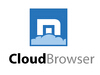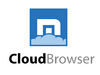时间:2013-11-26 关注公众号 来源:网络
下面我作为初用傲游云浏览器的Mac用户,为大家简单介绍一下傲游云浏览器的触控手势功能怎么使用,怎样改动更适用于Mac用户。

图1 下载Mac最新版

图2 下载傲游云浏览器后进入安装页面
首先你的电脑里要安装傲游云浏览器,登陆傲游云浏览器官网,下载傲游云浏览器Mac最新版本,舍弃Safari 浏览器吧,让傲游带给你新的自由。

图3 傲游板报,介绍浏览器触控手势。
打开已经安装好的傲游云浏览器,在默认标签中就有触控手势的简单介绍,只需双指在触控板上画出简单的手势,就能触发浏览器的操作,轻松、自然。

图4 如何进行触控手势设置

图5 如何进行触控手势设置
傲游云浏览器特意根据对Mac用户习惯的调查,将触控手势默认设置成画圈为刷新、下右为关闭当前标签、下左为恢复最近关闭标签、其余均为空,根据笔者多年的Mac使用经验,傲游这三种默认设置确实很符合用户习惯,非常贴心。
当然,如果你觉得这几种设置不符合你的习惯,也可以进行自由的更改,这也是傲游云浏览器人性化设计理念的体现,可以让用户随意改动。打开傲游云浏览器后点击右上角的“自定义并控制Maxthon”,再点击设置,你会看见四个子菜单:扩展程序、手势、设置、关于,点击手势菜单就可以设置你习惯的触控手势,同时将启动设置的两个选项都勾选上。(据图4、5)
当一切都设置好后大家一定要尝试一下,使用无误就可以痛快放心的浏览各种网页、观看各类视频喽!再也不必担心被爸妈撞见、被领导抓住的尴尬情况出现了。